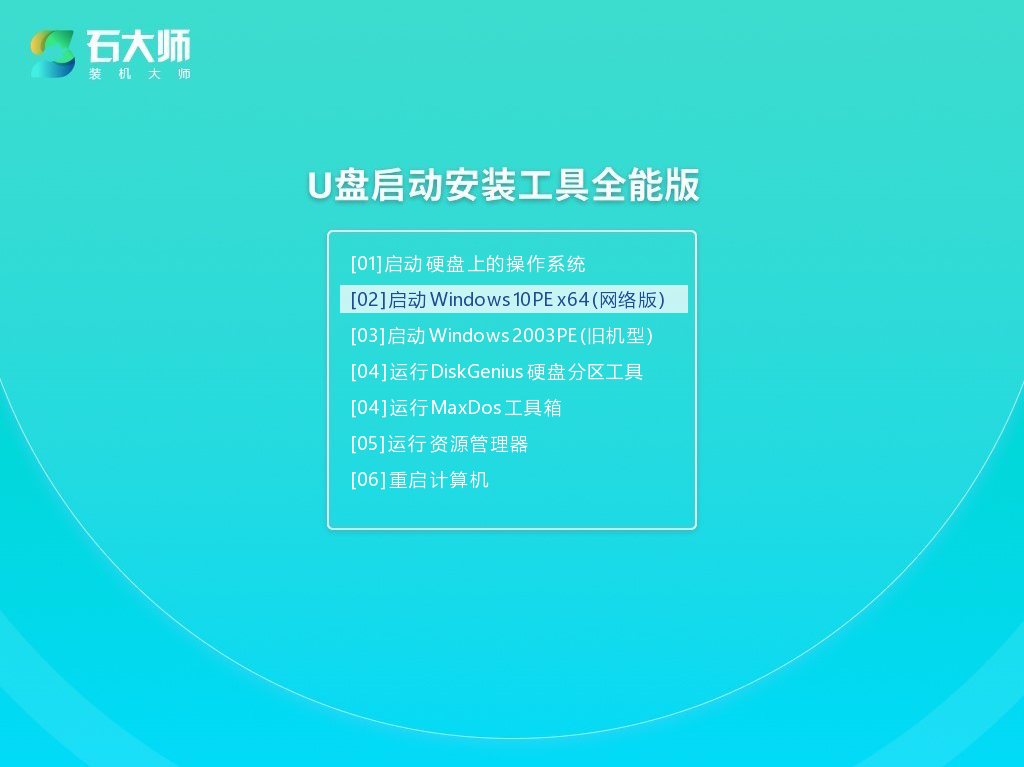如何进入pe界面重装系统?电脑出现问题或者故障,进入pe系统修复或者重装系统,是最简单方便的操作,但是在系统中,是没有pe系统的,需要制作u盘启动盘来进入操作,小编推荐使用石大师装机大师制作u盘pe系统,来看下详细的制作教程吧。
![]()
石大师U盘制作工具 V1.6.0 官方版 [电脑软件]
石大师U盘制作工具是一款十分便捷实用的系统重装工具,具有简单、快捷、安全、智能等特点,真正的傻瓜式制作,无需光驱,无需U盘,无需技术,鼠标单击,即可完成系统重装。有需要的朋友们欢迎点击下载使用。
立即下载
如何进入pe界面重装系统?
1、下载石大师装机工具,安装完成后,打开软件选择“U盘启动”点击“开始制作”。
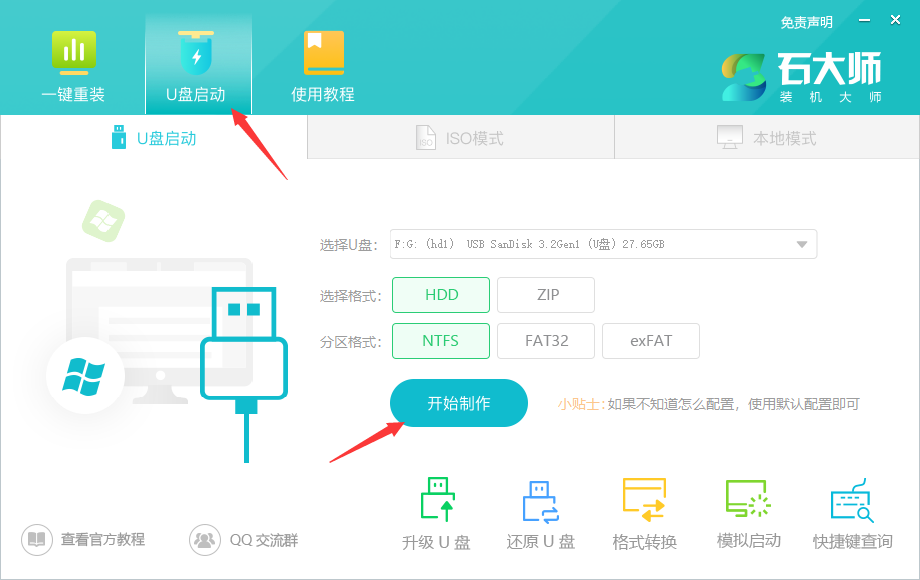
2、正在下载U盘启动工具制作时所需的组件,请耐心等待。
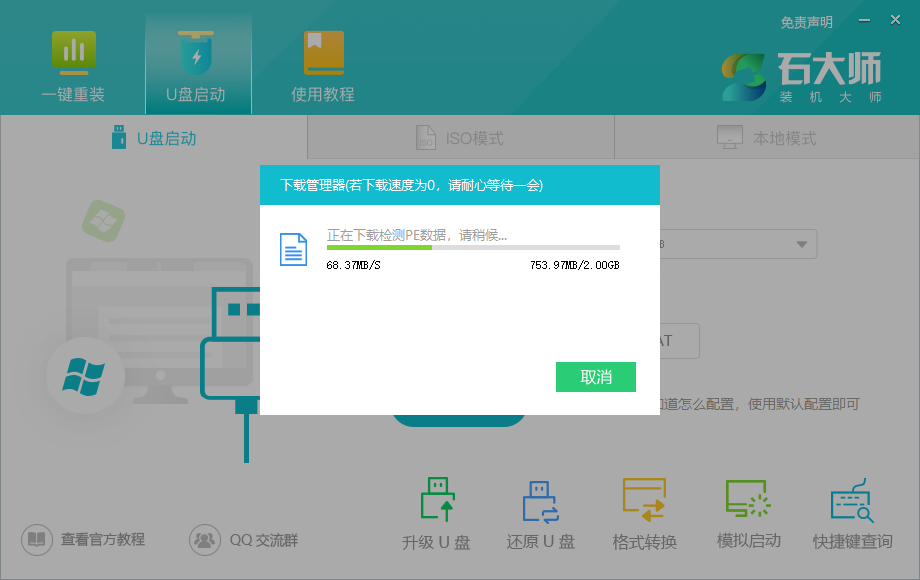
3、跳出提示备份U盘内重要资料,如无需备份,点击“确定”。
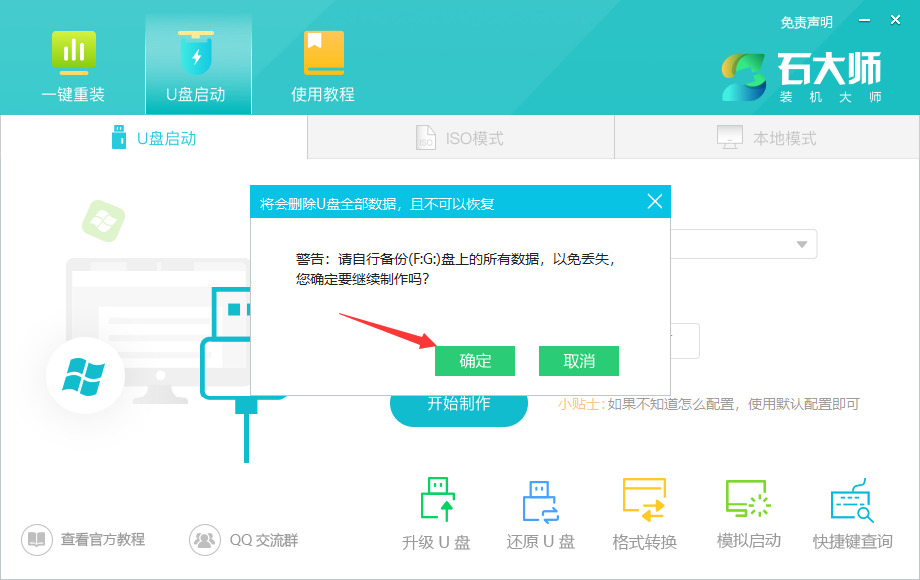
4、选择自己想要安装的系统镜像,点击“下载系统并制作”,本软件提供的系统为原版系统(也可选择取消下载系统制作)。
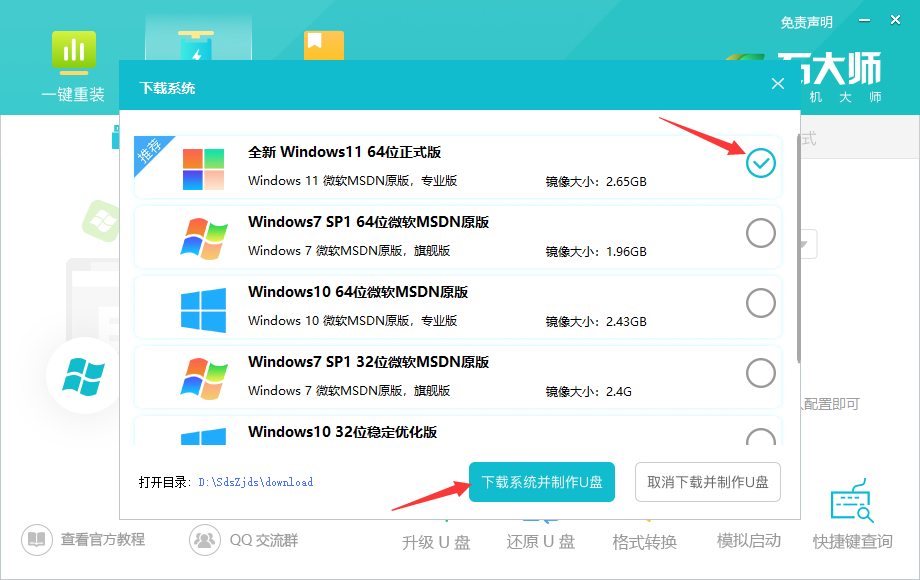
5、正在下载系统镜像,请勿关闭软件。
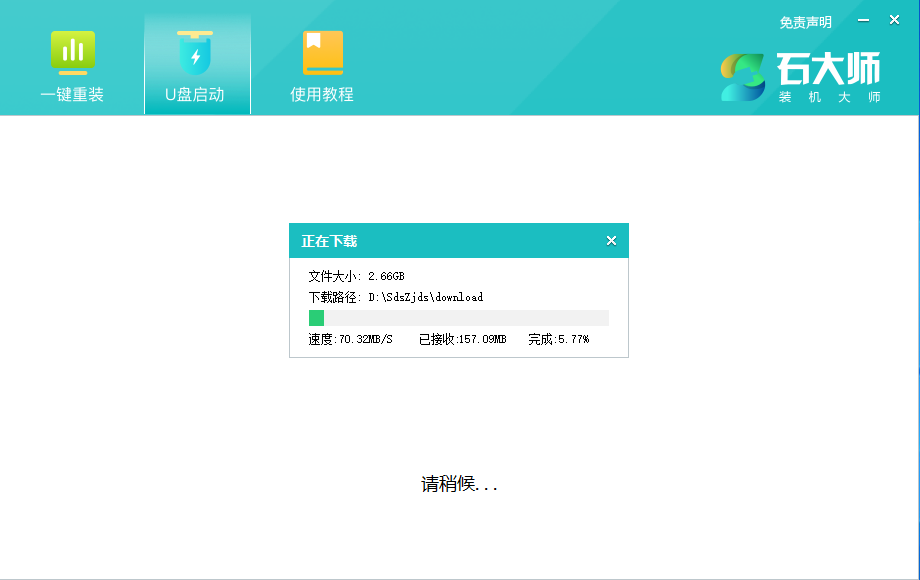
6、正在制作U盘启动工具。
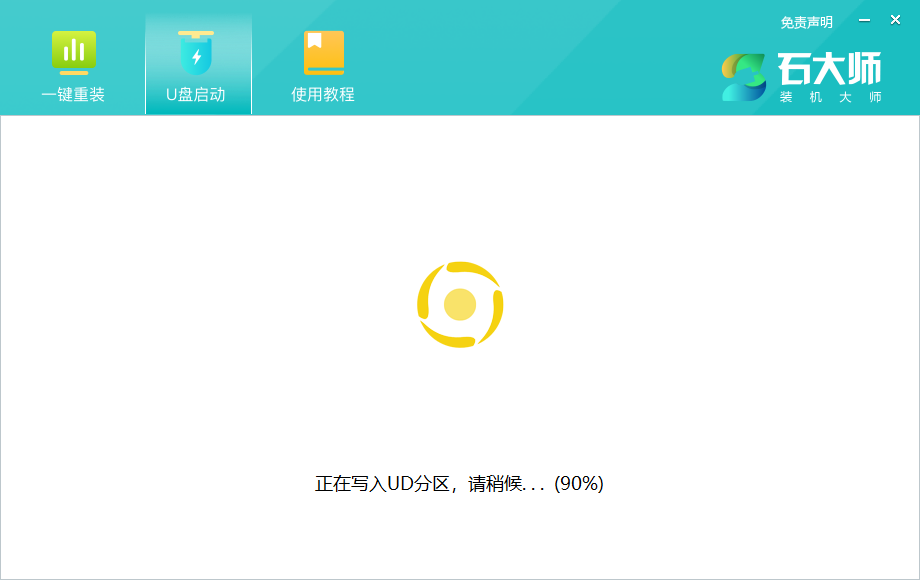
7、正在拷备系统镜像到U盘。
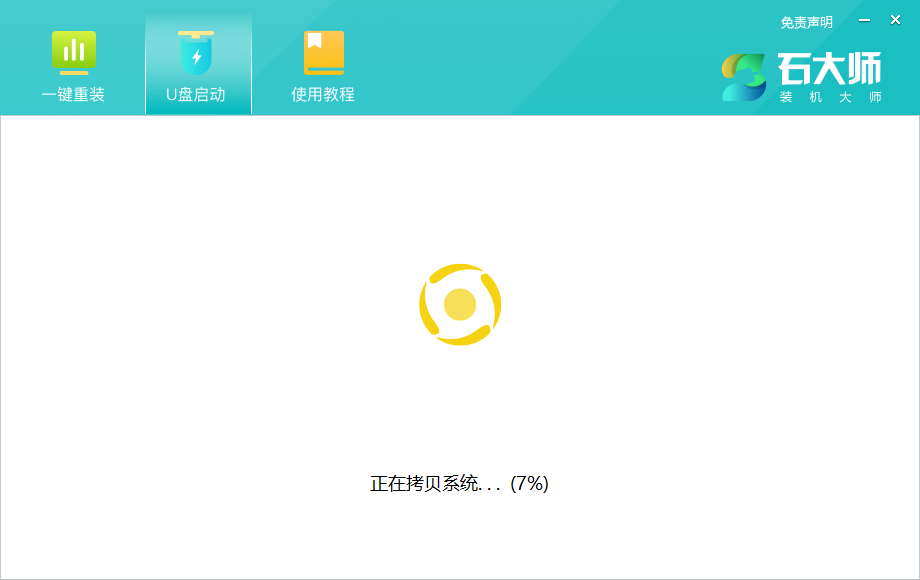
8、提示制作完成,点击“确定”。
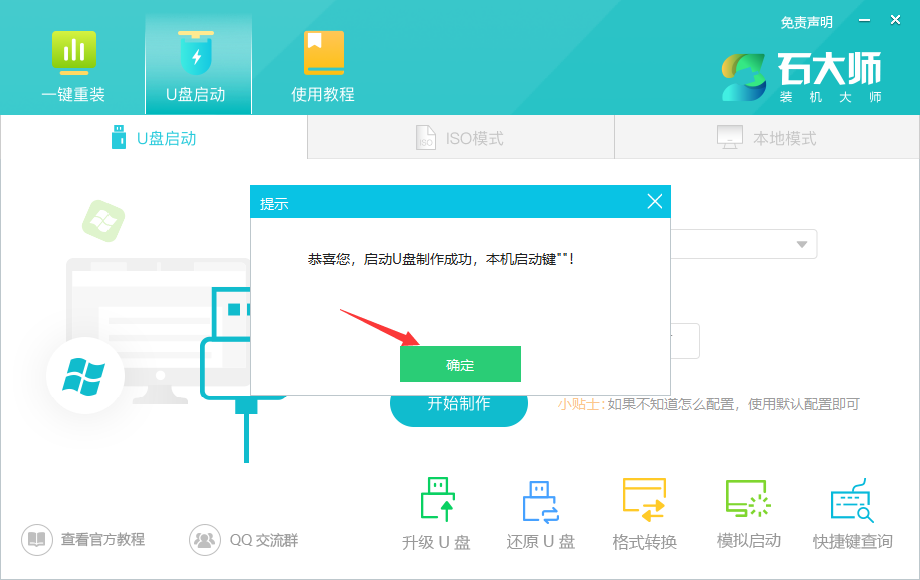
9、选择“模拟启动”,点击“BIOS”。
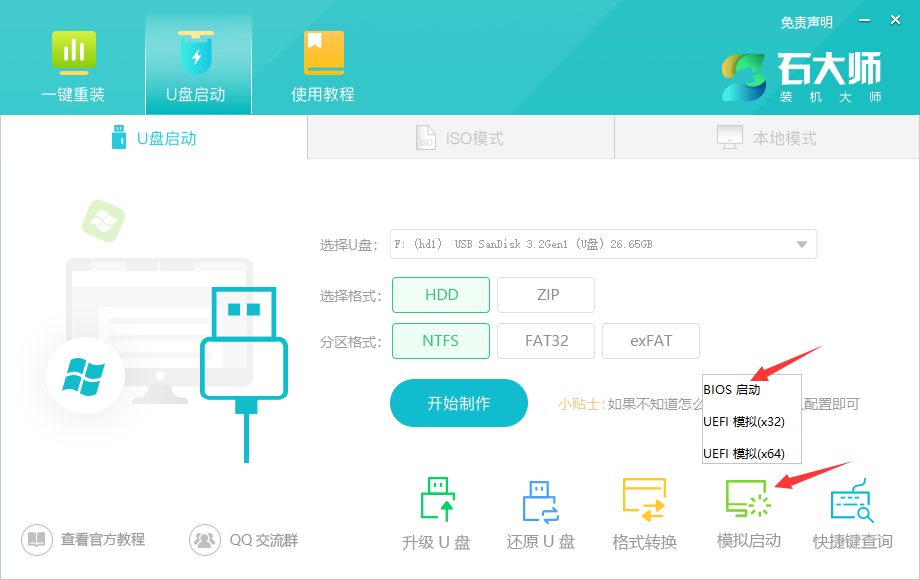
10、出现这个界面,表示石大师U盘启动工具已制作成功,同时里边包含了自己下载的系统,进入pe后就可进行安装。